
sandbox中文破解版
v5.26 多语言版- 软件大小:8.19 MB
- 软件语言:简体中文
- 更新时间:2019-01-07
- 软件类型:国外软件 / 系统增强
- 运行环境:WinAll, WinXP, Win7, Win10
- 软件授权:免费软件
- 官方主页:http://www.xz7.com/
- 软件等级 :
- 介绍说明
- 下载地址
- 精品推荐
- 相关软件
- 网友评论
sandbox中文破解版是一款专注于系统安全的绿色软件,帮助用户清楚一切使用痕迹,包括下载过的文件,该软件还有还原文件主页等多样化的功能。
sandbox破解版简介
sandboxie(英译“沙盘”)允许你在“沙盘环境”中运行浏览器或其他程序。这个“沙盘”个人感觉就是跟“影子”一样的概念罢了。因此,在沙盘中运行的程序所产生的变化可以随时删除。可用来保护浏览网页时真实系统的安全,也可以用来清除上网、运行程序的痕迹。还可以用来测试软件,测试病毒等用途。即使在沙盘进程中下载的文件,也可以随着沙盘的清空而删除。
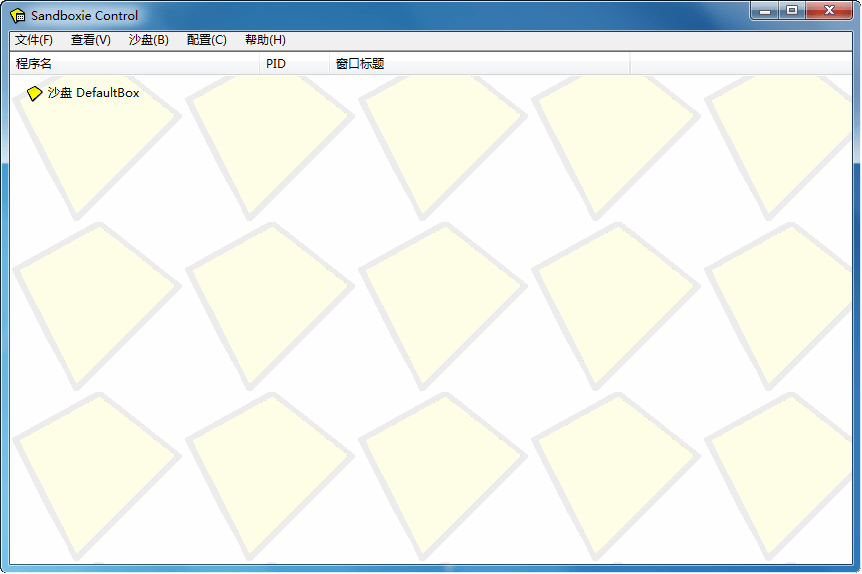
sandbox免费版特点
-上网无忧,在沙盘中运行浏览器
我们打开sandboxie后,在右下角的图标中右键选择“运行沙盘→ie浏览器”,这时候会自动弹出标题栏中有两个“[#]”符号的ie浏览器,这就说明ie已经处于保护状态。去掉保护之后,历史记录连同ie之间安装过的流氓插件、下载的文件都会随之消失。
提醒:sandboxie本身只能对第一个ie浏览器进程进行保护,不过用桌面上sandboxie的保护ie的快捷方式来上网,无论打开多少个ie浏览器,都在保护状态下。
-测试安装危险程序
木马和病毒总是比杀毒软件抢先一步。所以我们在安装程序的时候,即使杀毒软件没有报毒,也存在一定的风险。但使用sandboxie后,就会将风险降低为零了。
选要安装或解压的不明程序,按鼠标右键,选择“用沙盘运行”(图3),就会以保护的形式来安装或解压该程序。同样,在程序的安装窗口中会发现标题栏上有两个“[#]”符号代表受保护。笔者在安装一个捆绑木马的程序时做了保护措施。恢复系统之后,发现在这期间安装的程序包括木马都消失了,相当的安全。
-保护整个电脑,充当半个“影子系统”
sandboxie(沙盘)还提供整个电脑的保护,在sandboxie(沙盘)中选择“功能”菜单,然后“选择运行沙盘→windows资源管理器”,就会自动弹出有两个“[#]”符号的“我的电脑”窗口。之后对整个电脑进行任意操作,包括格式化分区、删除文件、拷贝文件等都很安全。恢复的方法很简单。在sandboxie主界面选择“配置→沙盘设置→设置自动清理选项”,将隔离层中的内容清除即可。
sandboxie怎么使用
设置
1.沙盘运行后,在任务栏右下角的黄色菱形图标上按右键,在弹出的菜单中点“显示窗口”。
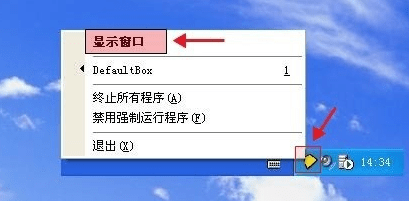
2.在菜单栏中的“沙盘”选项中,选择“设置保存文件夹”。
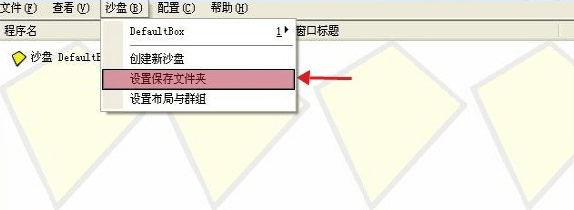
3.选择右边标记处的硬盘分区,选好后,左面标记处的c会变成所选的分区。建议设置成其它分区。
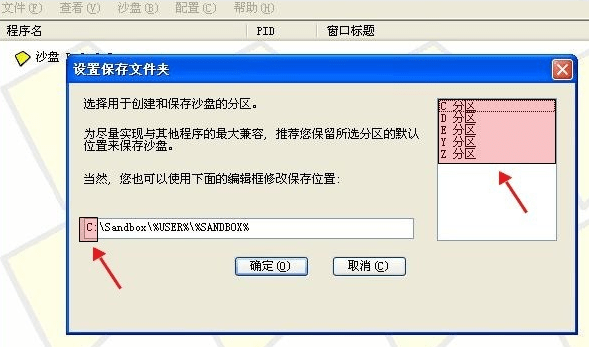
4.点“沙盘”,鼠标移动到“defaultbox”选项上,再移动到“沙盘设置”上,点击进入。
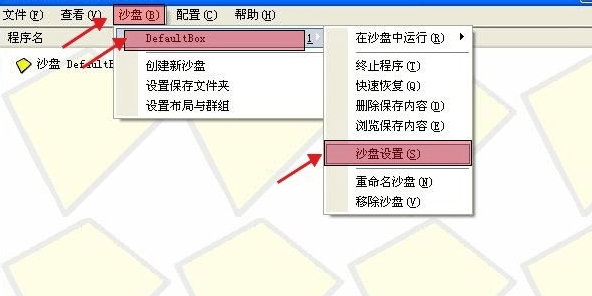
5.选中红色标记处,在沙盘中运行的程序的窗口四周会有一个有颜色的外框。不选中蓝色标记处,在沙盘中运行的程序的窗口四周会始终有一个外框。紫色方框处可选择外框的颜色。
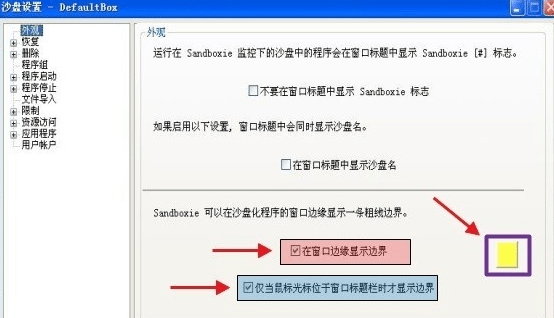
6.上面的设置完成后。点“删除”,再点“删除调用”,选择自动删除,在沙盘中没有程序时会删除保存文件夹中的文件。
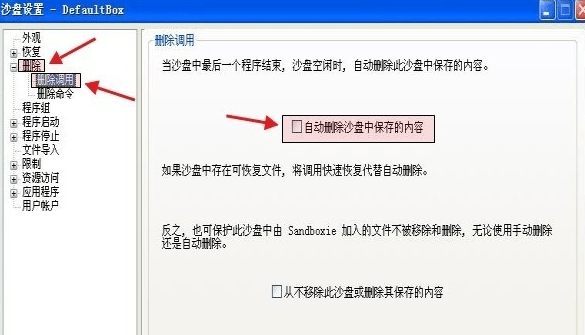
7.点击菜单栏中的“配置”,再点“系统设置”,弹出窗口,不选中红色标记处的选项。
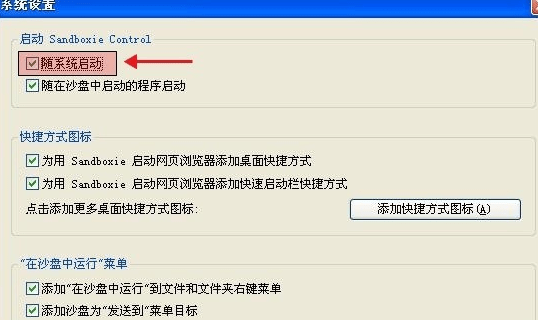
使用
1.右键点击要在沙盘中使用的软件的图标,选择“在沙盘中运行”,打开。
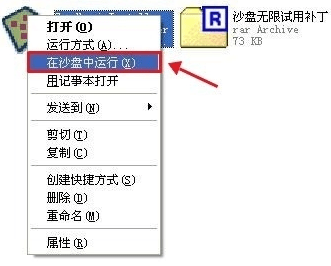
2.用沙盘打开软件后效果。
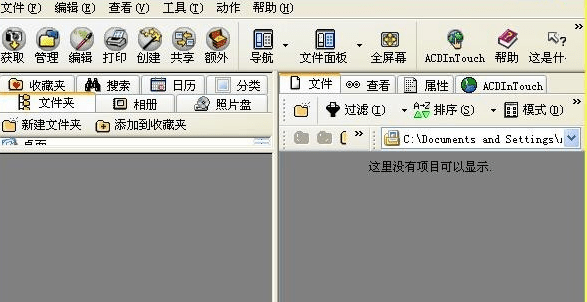
3.用右键菜单的方式,对ie浏览器无效。用安装沙盘后创建的快捷方式上网。
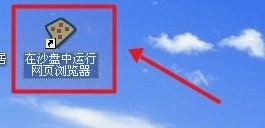
下载地址
- Pc版
sandbox中文破解版 v5.26 多语言版
相关软件
本类排名
- 1directx7.0中文版v7.0 电脑版
- 2微星小飞机(MSI Afterburner)v4.6.5 官方版
- 3鲁大师官方经典版官方版
- 4鲁大师离线安装包pc版v6.1023.3725.717 官方版
- 5windows installer程序包v4.5 简体中文版
- 6directx6最新版v6.0 官方版
- 7鲁大师2019电脑版安装包v5.1019.1095.1011 官方版
- 8microsoft windows installer 3.1 for windows中文版
- 9华为鸿蒙os系统v2.1 官方版
- 10ultimate windows tweaker4 for windows10v4.7.2 中文版
本类推荐
- 1鲁大师安装包电脑版v6.1022.3360.620 最新版
- 2鼠大侠鼠标连点器电脑版v2.6.1.8 最新版
- 3fastcopy pe版v3.92 最新版
- 4intel extreme tuning utility中文版(英特尔极限超频工具)v7.0.1.4 官方版
- 5winxp manager官方版(winxp总管)v8.0.1 电脑版
- 6sysinternals process monitor(进程监视器)免费版
- 7全能优化(guardio)v5.11.0.1150 官方版
- 8金山重装高手win7系统v3.1.2.901 官方版
- 9自动操作魔法师官方版v4.63 电脑版
- 10自动操作魔法最新破解版v4.0.4478 增强版
装机必备
换一批
谷歌浏览器Google Chromev100.0.4896.75 64位官方最新版

WinRAR官方64位v5.80 正式官方版

腾讯电脑管家win10专版v13.5.20525.234 官方最新版

iTunes 32位for Windows 12.10.8.5 多语言官方版

腾讯应用宝pc版v5.8.2 最新版

360安全卫士电脑版v13.1.0.1151 官方正式版

百度网盘pc版v7.14.2.9 官方最新版

搜狗拼音输入法电脑版v11.0.0.4909 正式版

酷狗音乐播放器电脑版v9.2.29.24113 官方最新版

爱奇艺pps影音客户端v7.10.122.2375 官方最新版

微信2022最新电脑版v3.6.0.18 官方版

wps office 2016专业版V11.1.0.7875 pro版_附序列号
- 聊天
- 微信电脑版
- yy语音
- skype
- qq电脑版
- 视频
- 优酷视频
- 腾讯视频
- 芒果tv
- 爱奇艺
- 剪辑
- 会声会影
- adobe premiere
- 爱剪辑
- 剪映
- 音乐
- 酷我音乐
- 酷狗音乐
- 网易云音乐
- qq音乐
- 浏览器
- 360浏览器
- ie浏览器
- 火狐浏览器
- 谷歌浏览器
- 办公
- wps
- 企业微信
- 钉钉
- office
- 输入法
- 五笔输入法
- 搜狗输入法
- qq输入法
- 讯飞输入法
- 压缩
- winzip
- 7z解压软件
- winrar
- 360压缩
- 翻译
- 谷歌翻译
- 金山翻译
- 英译汉软件
- 百度翻译
- 杀毒
- 360杀毒
- 360安全卫士
- 火绒软件
- 腾讯电脑管家
- p图
- 美图秀秀
- photoshop
- 光影魔术手
- lightroom
- 编程
- vc6.0
- java开发工具
- python
- c语言软件
- 网盘
- 115网盘
- 天翼云盘
- 百度网盘
- 阿里云盘
- 下载
- 迅雷
- utorrent
- 电驴
- qq旋风
- 证券
- 华泰证券
- 方正证券
- 广发证券
- 西南证券
- 邮箱
- 阿里邮箱
- qq邮箱
- outlook
- icloud
- 驱动
- 驱动精灵
- 打印机驱动
- 驱动人生
- 网卡驱动












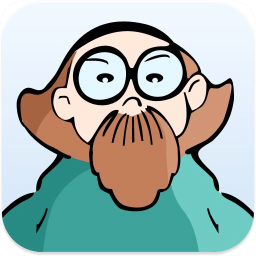




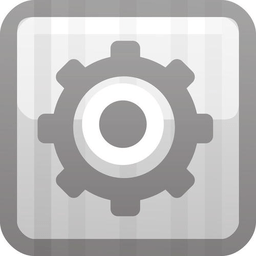



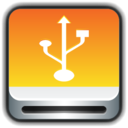

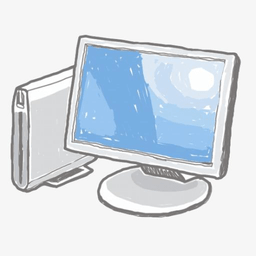




网友评论